编辑:秩名2020-10-23 10:43:08
大家在使用pr剪视频时,有时候为了营造特殊的氛围可以使用抽帧的方式来实现画面卡顿的效果,帧数越少时卡顿的观看越明显,下面小编就为大家介绍下具体的操作方法吧。
pr实现画面卡顿方法
1、双击pr的快捷方式图标启动premiere软件。如图示。

2、新建一个工程项目及示例序列,比如1920x1080分辨率的序列,再导入一个视频素材做演示。

3、在效果面板中搜索抽帧或者依次点击视频效果-时间-抽帧时间,找到该效果。如图示。

4、点击抽帧时间 效果 ,鼠标按住它往右侧轨道的素材上进行拖动,在素材上松开鼠标应用该效果,如箭头所示。

5、点击素材,再点击左上角的效果控件面板,找到抽帧时间 效果。通过调整该效果的帧速率参数值,来实现卡顿效果,当帧速率越小时,视频卡顿效果越明显。

以上就是pr制作画面卡顿效果方法分享的全部内容了,既然你都看到了这里,说明你跟iefans缘分很深,没什么事的话就常来看看吧。

随着时代的进步,视频逐渐成为营销以及社交的首选项,那对视频进行剪辑是必不可少的,一款好用的视频剪辑软件将会让您脱颖而出,这里覆盖了专业人士以及剪辑小白都可以使用的软件,让大家既可以学习到更多视频剪辑的知识,也可以使您的视频变得更加优质。下面小编为大家整理了一些好用的视频剪辑软件,一起来看看吧。

41.57MB
录音录像

58.32MB
视频制作
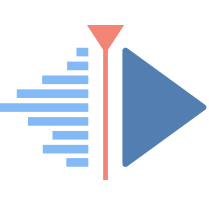
56.11MB
视频制作

64.48MB
录音录像

33.99MB
视频制作

51.08MB
视频制作

40.19MB
视频制作

39Mb
视频制作

403.68KB
录音录像

46.96MB
视频制作

33Mb
视频制作

52.01MB
视频制作